windows7系统电脑屏幕一直闪烁的方法介绍?
- 时间:2019年03月04日 11:39:47 作者:小王
具体方法如下:
1、进入设置→更新和安全→恢复;
2、找到高级启动,点击立即重启;
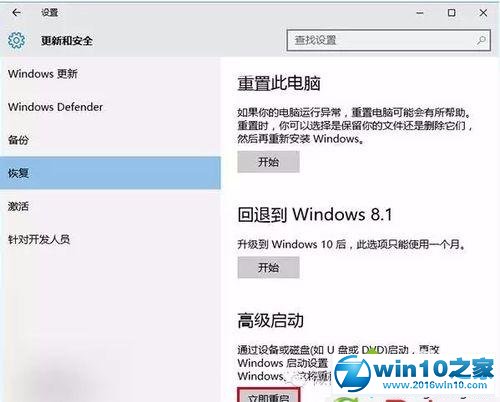
3、重启后,进入第一个选择画面,点击“疑难解答”;

4、然后点击“高级选项”;

5、在其中选择“启动设置”;

6、这里给出了下次重启后的主要选项,点击“重启”按钮进行;

7、重启后停留在选择画面,按键盘“4”或者“F4”键进入安全模式;

8、进入桌面后,在“计算机”图标点击右键,选择“管理”;

9、在“计算机管理”左边栏找到“服务和应用程序”并展开,点击“服务”;
10、在中间找到 problem Reports and solutions Control panel support 服务,单击后在左侧点击“停止此服务”;

11、再找到 windows Error Reporting service,单击后同样在左侧点击“停止此服务”;

12、两项服务都成功停止后,关闭“计算机管理”,正常重启电脑后问题应该得到解决。
如果你在升级windows7后屏幕一直闪烁的话,那么不妨参照上述步骤进行操作哦,希望能帮助到所有的朋友们!
老毛桃w10系统禁用粘滞键处理方法
- W8使用百度浏览器打开网页很慢怎么办?提升百度浏览器运行速度
- 如何修复茄子万能win10系统刻录时插入光盘提示请插入光盘问题
- 为WinPE添加脚本的三种方法
- 随风win10系统下qbclient.exe进程占用大量内存怎么办?
- 速度与激情!智能Win10系统开机也可体验
- 魔法猪W10应用商店打不开错误0x8086000c怎么修复?
- 老九Win10系统删除文件没有弹出对话框怎么办?如何显示删除文件提示对
- 双核cpu也一样 提高深度技术Win10系统的启动速度三步搞定
- 电脑_绿萝Win10专业版系统 怎样创建宽带连接
- winxp系统第一次开机必定卡死要强制断电重启才恢复使用的步骤?
- 雨林木风Win10系统桌面找回我的电脑图标有妙方
- 查看老毛桃Win10系统C盘ProgramData文件夹的方法

将Win10笔记本中的百度云管家图标彻底删除的技巧将Win10 笔记本 中的百度云管家图标彻底删除的技巧分享给大家。百度云管家下载大于2G的文件,而下载速度也快,于是很多用户在Win10系统中安装了百度云管家,但却发现打开计...

开机自动关机怎么办开机自动关机显示the NB fan tachometer is very slow this system is shutting down 或者显示the NB fan tachometer has problems,please contact your agency! 是不是说...


